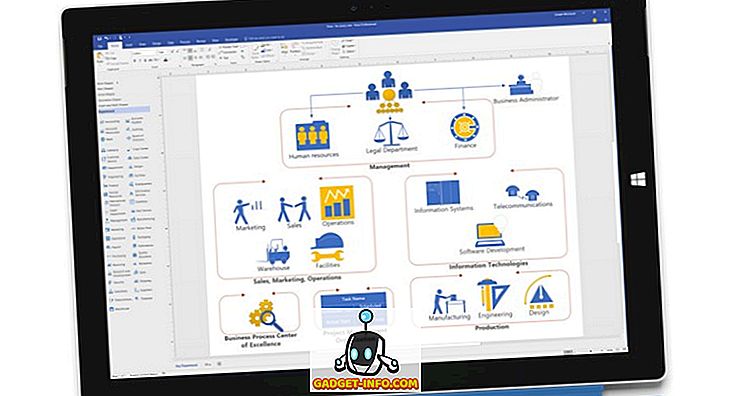เกี่ยวกับความเร็วของสมาร์ทโฟน iPhone เป็นหนึ่งในดีที่สุด ฉันเพิ่งซื้อโทรศัพท์สมาร์ทโฟนที่มีสเปคสูงที่สุดและยังคงล้าหลัง iPhone 5S ของฉันเกือบสามปี การเปิดและปิดแอพในโทรศัพท์ Android นั้นใช้เวลาสักครู่ที่ตาจะกระพริบในขณะที่กระบวนการเกิดขึ้นทันทีบน 5S แบตเตอรี่ความจุเก่าและเล็กกว่า 5S ยังคงอยู่ระหว่างการชาร์จ ฉันไม่ได้บอกว่าโทรศัพท์ Android ทุกรุ่นไม่ดีเพราะฉันรู้ว่ามีหลายยี่ห้อที่ใช้เวลาและความพยายามในการผลิตโทรศัพท์คุณภาพสูงที่มีคุณภาพดีและไม่เพียงแค่คัดลอกและวางคู่แข่ง ทั้งหมดที่ฉันพูดไปนั้นการรวมฮาร์ดแวร์และซอฟต์แวร์ทำให้ iPhone ของ Apple เหนือสมาร์ทโฟนราคาถูกส่วนใหญ่ แต่ถึงกระนั้นก็มีบางสิ่งที่เราสามารถทำได้เพื่อเร่งความเร็ว iPhone และทำให้แบตเตอรี่ใช้งานได้นานขึ้น
ทั่วไป - อัปเกรดเป็น iOS ล่าสุด
ตามกฎทั่วไปแล้วเป็นความคิดที่ดีที่คุณจะอัพเกรด iOS ของโทรศัพท์เป็นเวอร์ชันล่าสุดเสมอ การอัปเดตมาพร้อมกับการแก้ไขข้อบกพร่องและการปรับปรุงในเวอร์ชั่นก่อนหน้าเสมอดังนั้นประสิทธิภาพของ iPhone ของคุณจะดีขึ้นเมื่อมีการอัพเกรดแต่ละครั้ง แน่นอนว่ามีข้อยกเว้นเช่นเมื่อฮาร์ดแวร์ของคุณเก่าเกินไปสำหรับเวอร์ชั่น iOS หรือเมื่อมีข้อบกพร่องที่ไม่รู้จักที่ทำให้เกิดพฤติกรรมที่ไม่คาดคิด แต่ก็ไม่ได้เกิดขึ้นบ่อยครั้ง

หากต้องการอัปเกรด iOS ของคุณโดยตรงจากโทรศัพท์ให้เปิดการ ตั้งค่า เลื่อนลงมาเล็กน้อยแล้วเปิด ทั่วไป จากนั้นไปยังการ อัพเดตซอฟต์แวร์ หากมีการอัปเดตใหม่คุณสามารถทำการอัปเกรดได้จากหน้าต่างนี้ มิฉะนั้นคุณจะเห็นการแจ้งเตือนว่าเวอร์ชั่น iOS ของคุณเป็นรุ่นล่าสุด

เร่งความเร็ว iPhone
มีหลายสิ่งที่คุณสามารถทำได้เพื่อเร่งความเร็ว iPhone ของคุณ เนื่องจากอุปกรณ์ไม่ได้รับการออกแบบมาเพื่ออนุญาตให้อัปเกรดจากด้านฮาร์ดแวร์วิธีเดียวที่จะปรับแต่งนั้นมาจากด้านซอฟต์แวร์ คุณสามารถปรับแต่งได้เกือบทุกอย่างจากการตั้งค่าตราบใดที่คุณรู้ว่าจะต้องดูที่ไหน เพื่อช่วยให้คุณประหยัดจากการเลื่อนไปเรื่อย ๆ ผ่านรายการมากมายนี่คือสิ่งที่สำคัญที่สุด
1. ปิดใช้งานความโปร่งใสและการเคลื่อนไหว
Transparency and Motion เป็นขนมตาที่สวยงามและเท่ห์ที่มาพร้อมกับ iOS แต่ถ้าคุณสามารถอยู่ได้โดยปราศจากพวกเขาการปิดใช้งานทั้งสองจะเพิ่มการตอบสนองของอุปกรณ์ของคุณ โดยเฉพาะกับอุปกรณ์รุ่นเก่า
หากต้องการลดความโปร่งใสให้ไปที่การ ตั้งค่า - ทั่วไป แล้วค้นหา การช่วยสำหรับการเข้าถึง เลื่อนลงและเลือก เพิ่มความคมชัด และสลับ ลดความโปร่งใส เป็น เปิด

และหากต้องการปิดใช้งานการเคลื่อนไหวให้กลับไปที่ การเข้าถึง และเลือก ลดการเคลื่อนไหว ด้านล่างเพิ่มตัวเลือกความคมชัดและคุณสามารถเปิดได้

2. ปิดใช้งานการรีเฟรชแอปพื้นหลัง
การรีเฟรชแอปพื้นหลังเป็นคุณสมบัติที่จะอัปเดตข้อมูลแอปเป็นประจำทุกช่วงเวลาที่กำหนดแม้ว่าแอพนั้นจะอยู่ในพื้นหลังก็ตาม แม้ว่าคุณสมบัติของคุณสมบัติจะดี แต่ทุกคนไม่ต้องการการอัปเดตอย่างต่อเนื่องของทุกแอป และถ้าคุณสามารถใช้พลังงานให้กับอุปกรณ์ของคุณได้มากกว่านี้คุณสามารถปิดได้
ไปที่ การตั้งค่า - ทั่วไป และค้นหาการ รีเฟรชแอปพื้นหลัง คุณสามารถปิดการสลับเพื่อปิดการใช้งานหรือคุณสามารถปิดการใช้งานคุณสมบัติในแต่ละแอพที่คุณไม่จำเป็นต้องได้รับการปรับปรุงตลอดเวลาและเก็บสิ่งที่คุณทำ

3. ปิดใช้งานคำแนะนำของ Siri
Apple ต้องการทำให้เราใกล้ชิดกับอนาคตมากขึ้นโดยแนะนำ Siri Suggestions ให้กับ iOS เป็นคุณสมบัติที่โดดเด่นยิ่งขึ้นของแอพพลิเคชั่นผู้ติดต่อและข้อมูลอื่น ๆ ที่เข้าถึงได้บ่อยบนหน้าจอการค้นหา คุณสมบัตินี้มีประโยชน์ แต่ไม่ใช่ทุกคนที่ต้องการหน้าจอที่ปรับแต่งเองได้อย่างชาญฉลาด หากคุณอยู่ในหมวดหมู่นี้คุณสามารถแลกเปลี่ยนคุณลักษณะด้วยพลังการประมวลผลพิเศษ
หากต้องการปิดใช้งานคำแนะนำของ Siri ให้ไปที่การ ตั้งค่า - ทั่วไป เลื่อนลงมาเล็กน้อยแล้วเลือก Spotlight Search เช่นเดียวกับการรีเฟรชแอปพื้นหลังคุณสามารถปิดคุณสมบัติสำหรับแอพทั้งหมดหรือเลือกที่จะปิดการใช้งานสำหรับแอพแต่ละแอป

ยืดอายุแบตเตอรี่บน iPhone
เทคนิคข้างต้นทั้งหมดสามารถเพิ่มความเร็ว iPhone ของคุณและเพิ่มพลังงานแบตเตอรี่อีกสองสามนาทีระหว่างการชาร์จ แต่ถ้าคุณต้องการบีบน้ำออกจากแบตเตอรี่มากขึ้นต่อไปนี้เป็นคำแนะนำและเคล็ดลับเพิ่มเติมที่ควรลอง
1. ใช้โหมดพลังงานต่ำ
Apple แนะนำคุณสมบัติ Low Power Mode ด้วย iOS 9 ตามที่แนะนำคุณสมบัติจะลดการใช้พลังงาน iOS ของคุณโดยการปิดการใช้งานคุณสมบัติที่ไม่จำเป็นหลายประการ ตามค่าเริ่มต้นคุณสมบัติจะเปิดโดยอัตโนมัติเมื่อแบตเตอรี่ของโทรศัพท์ลดลงต่ำกว่า 30% และปิดเมื่อชาร์จโทรศัพท์ของคุณที่ 80% หรือมากกว่า
ในการใช้เวลาชาร์จนานขึ้นคุณสามารถ เปิดใช้งาน โหมด อีกครั้ง จากศูนย์การแจ้งเตือนโดยเลื่อนไปทางซ้ายหรือเปิดโหมดด้วยตนเองจาก การตั้งค่า - แบตเตอรี่ น่าเสียดายที่คุณไม่สามารถเปิดใช้งานหรือปิดใช้งานโหมดอย่างถาวรดังนั้นคุณต้องทำด้วยตนเองทุกครั้งที่ชาร์จโทรศัพท์จนเต็ม

2. แก้ไขปัญหาแอพ Battery-Hogger
ด้านล่างการตั้งค่าโหมดพลังงานต่ำภายใต้แบตเตอรี่คุณสามารถดูรายการแอพที่ใช้พลังงานมากที่สุดและสาเหตุที่หมูมีพลังงาน คุณสามารถวิเคราะห์ปัญหาและลองแก้ไขเพื่อให้ได้ประสิทธิภาพแบตเตอรี่ที่ดีขึ้นในอนาคต
ตัวอย่างเช่นหากแอปพลิเคชัน X สิ้นเปลืองพลังงานมากกว่าเนื่องจากกิจกรรมในพื้นหลังให้ลองปิดแอปเมื่อคุณไม่ได้ใช้งาน หรือหากแอปอื่นใช้แบตเตอรี่เนื่องจากการทำตำแหน่งพื้นหลังให้ปิดการเข้าถึงบริการตำแหน่งของแอป หากคุณไม่สามารถทำอะไรกับมันได้และคุณไม่จำเป็นต้องใช้แอพเพียงแค่ถอนการติดตั้ง

3. ปิดบริการตำแหน่ง
ดังที่กล่าวไว้ก่อนหน้าในจุดก่อนหน้าหนึ่งในคุณสมบัติที่ครอบคลุมแบตเตอรี่คือบริการระบุตำแหน่ง ผู้ใช้สมาร์ทโฟนส่วนใหญ่ใช้คุณสมบัตินี้ไม่ว่าพวกเขาจะรู้หรือไม่ก็ตาม การใช้งานที่พบบ่อยที่สุดคือการระบุตำแหน่งของเราและค้นหาเส้นทางไปยังอีกที่หนึ่งโดยใช้แอปพลิเคชั่นแผนที่และการจราจรเช่น Apple Maps, Google Maps และ Waze แต่แอปอื่น ๆ อีกมากมายที่ใช้บริการระบุตำแหน่งนี้เพื่อวัตถุประสงค์ต่าง ๆ เช่นแอปเพื่อสุขภาพเพื่อติดตามการเคลื่อนไหวของคุณการจดบันทึกและแอพภาพถ่ายเพื่อเพิ่มแท็กสถานที่ลงในบันทึกย่อและรูปภาพของคุณและแอพโซเชียลมีเดียต่างๆ
เนื่องจากบริการนี้อาศัยข้อมูลดาวเทียม GPS เพื่อติดตามตำแหน่งของคุณจึงต้องใช้พลังงานแบตเตอรี่มากขึ้นเพื่อรักษาการเชื่อมต่อข้อมูลอย่างต่อเนื่อง หากคุณต้องการคุณสมบัติสำหรับแอปพลิเคชั่นหลายตัวคุณสามารถประหยัดแบตเตอรี่ได้โดยปิดบริการสำหรับแอพหลายตัวที่ไม่ต้องติดแท็กตำแหน่ง หรือหากคุณสามารถอยู่ได้โดยปราศจากคุณสมบัติให้ปิดการใช้งานทั้งหมด
คุณสามารถเปิด / ปิดการใช้งานคุณสมบัติได้โดยไปที่การ ตั้งค่า - ความเป็นส่วนตัว จากนั้นเลือก บริการตำแหน่ง

แอพบางตัวมีตัวเลือกให้อนุญาตบริการ ขณะใช้ งานแอพ เลือกตัวเลือกนี้แทน เสมอ ทุกครั้งที่มี

4. หรี่หน้าจอ
เห็นได้ชัดว่าปัจจัยอีกอย่างที่มีผลต่อประสิทธิภาพของแบตเตอรี่ก็คือความสว่างของหน้าจอ ยิ่งหน้าจอของคุณสว่างขึ้นเท่าไรคุณก็ยิ่งมีประจุแบตเตอรี่ที่สั้นลงเท่านั้น แม้ว่าโทรศัพท์ของคุณจะปรับความสว่างของหน้าจอโดยอัตโนมัติตามสภาพแวดล้อมที่สะดวก แต่คุณจะสามารถควบคุมอายุการใช้งานแบตเตอรี่ของคุณได้มากขึ้นหากคุณปิดคุณสมบัติและควบคุมความสว่างด้วยตนเอง
การควบคุมความสว่างหน้าจอเปิด / ปิดอยู่ใน การตั้งค่า - จอแสดงผลและความสว่าง หลังจากปิดใช้งานคุณสามารถปรับความสว่างได้อย่างรวดเร็วผ่านทาง ศูนย์ควบคุม โดยเลื่อนขึ้นจากด้านล่างของหน้าจอ
อีกคำแนะนำที่ชัดเจน: ตั้งค่าความสว่างเป็นต่ำหากคุณอยู่ในอาคารแบตเตอรี่ของ iPhone และดวงตาของคุณจะขอบคุณ

คุณรู้หรือไม่เคล็ดลับและเทคนิคอื่น ๆ เพื่อเร่งความเร็ว iPhone และประหยัดพลังงานแบตเตอรี่ที่เราไม่ได้กล่าวถึงข้างต้น กรุณาแบ่งปันโดยใช้ความคิดเห็นด้านล่าง